在CAD绘图的过程中,当CAD测量长度标注距离不显示数字时该怎么办呢?很多小伙伴遇到这种情况时会认为是CAD软件出现了问题;其实不然,一般情况下出现这种问题是由于CAD标注设置错误而导致的,具体该如何解决呢?下面就和小编一起来了解一下浩辰CAD软件中CAD测量长度标注距离不显示数字的相关解决办法吧!
CAD测量长度标注距离不显示数字的解决办法:
出现CAD测量长度标注距离不显示数字这种情况时,大多数是由于CAD标注数字设置的太小而导致的。当点击标注线段,鼠标滚轮放大至一定程度时即可看清标注数值;而要解决这个问题并不难,下面来看具体的操作步骤。
在浩辰CAD看图王电脑版中打开图纸,在【览图绘制】菜单栏点击【标注】工具栏中的【标注测量设置】,即可调出【参数设置】,在对话框中将【文字高度】和【箭头大小】调整到合适大小就可以了。如下图所示:
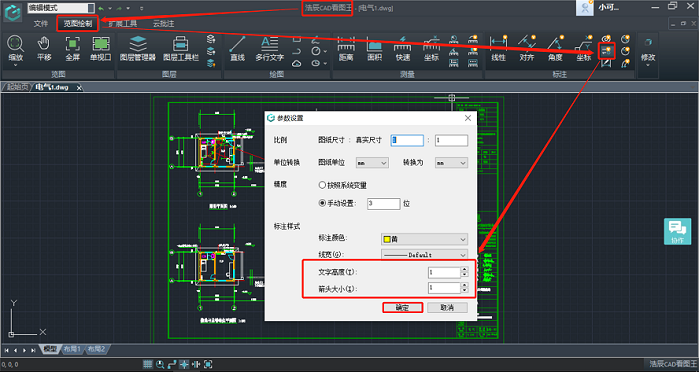
关于CAD测量长度标注距离不显示数字的原因及相关解决办法就给大家介绍到这里了,各位小伙伴在使用浩辰CAD软件绘图过程中如果遇到类似问题可以参考本篇教程来解决,更多相关CAD教程可以访问浩辰CAD软件官网教程专区查看哦!

2024-01-15

2024-01-12

2022-06-27
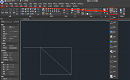
2021-11-17

2019-04-22
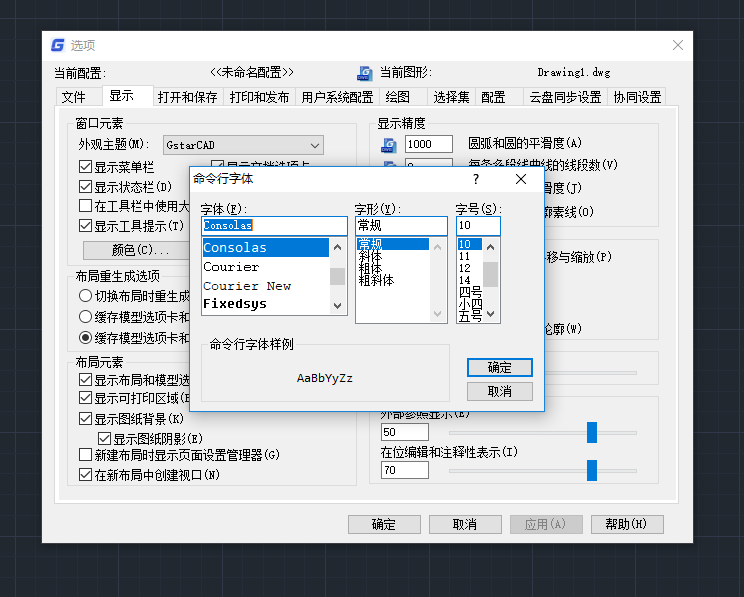
2019-04-22
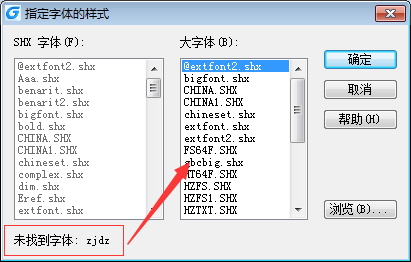
2019-04-22
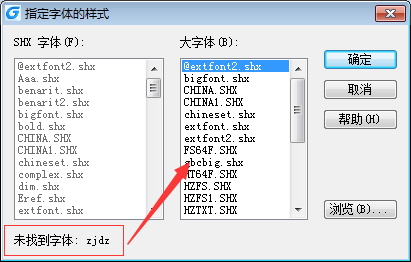
2019-04-22

2019-04-22

2019-04-22

2019-04-22

2019-04-22
